Parandus: OnePlusi tõrketeade värskenduste otsimisel

Kui te ei saa OnePlusis rakendusi ja mänge värskendada, värskendage oma OxygenOS-i versiooni ja desinstallige varasemad Google Play rakenduste värskendused.
Kui veedate palju aega oma OnePlusi seadmes mängude mängimiseks, olete mängurežiimiga juba tuttav. Kui see valik on lubatud, blokeerib teie telefon mängukogemuse parandamiseks automaatselt kõik sissetulevad teatised . Sel viisil saate keskenduda mängitavale mängule, ilma et teid häiriksid soovimatud märguanded . Samal ajal suunab teie seade teie mängu rohkem ressursse, suurendades rakenduse kiirust ja jõudlust, et vähendada latentsust. Päris lahe, kas pole?
Kuid paljud kasutajad arvavad, et mängurežiim on liiga pealetükkiv ja pigem keelaks selle valiku. Seadme mängurežiimist väljumiseks peate järgima teatud samme.
Olenevalt teie OnePlusi mudelist ja OxygenOS-i versioonist võivad sammud, mida peate mängurežiimi seadete muutmiseks järgima, veidi erinevad.
Liikuge jaotisse Sätted ja valige Utiliidid .
Puudutage mänguruumi ja minge mänguruumi sätetesse (paremas ülanurgas).
Lülitage välja valik Peida mänguruum .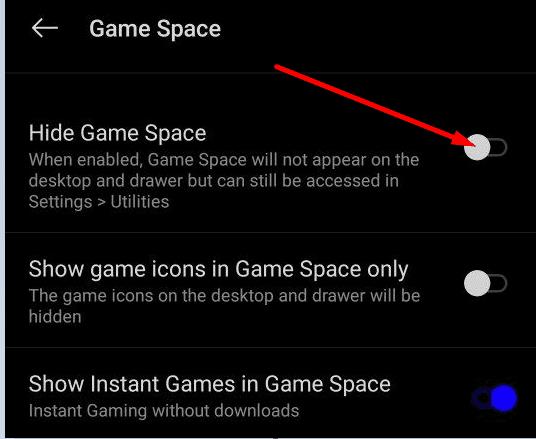
Taaskäivitage telefon ja minge mängurežiimi keelamiseks 2. sammu juurde.
Mänguruumi sätetele juurdepääsuks saate kasutada ka teist meetodit. Minge avakuvale ja libistage kahe sõrmega väljapoole.
Pärast mänguruumi rakenduse lubamist avage see ja näete kõiki rakendusi, mis käivitavad mängurežiimi. Seejärel vajutage pikalt selle mängu ikooni, mille jaoks soovite mängurežiimi keelata. Kui ekraanile ilmub valik Eemalda , valige see ja kinnitage oma valik, kui seda küsitakse. Korrake samme iga rakenduse või mängu puhul. Kui olete lõpetanud, saate rakenduse Game Space tagasi peita.
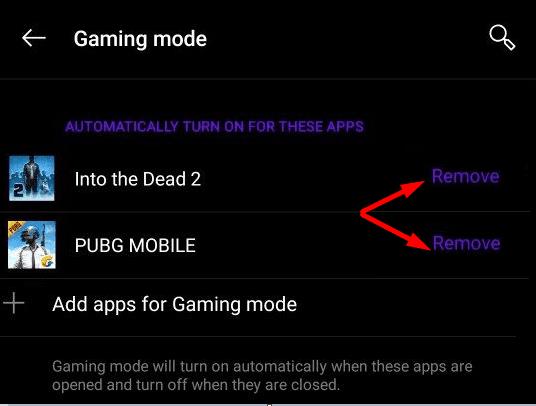
Pidage meeles, et peate protseduuri kordama iga kahe nädala tagant. Teie mängud lähevad automaatselt loendisse tagasi iga kord, kui neid värskendatakse.
Te ei saa oma OnePlusi seadmes mänguruumi välja lülitada. Mida saate teha, on rakendus peita. Avage Seaded → Utiliidid → Mänguruumi sätted (paremas ülanurgas) → ja lülitage sisse Peida mänguruum .
Paljud OnePlusi kasutajad vihkavad mänguruumi sektsiooni. Nad peavad seda puhtaks bloatwareks, mida nad pole kunagi küsinud. Mänguruum käivitub automaatselt, kui mängite mänge, kus kuvatakse teave, millest kasutajad tegelikult huvitatud ei ole. Veelgi tüütum on see, et Game Space tuvastab mõnikord mängudena mittemänge.
⇒ Kiirmärkus . Võimsad kasutajad soovitasid töö tegemiseks ja mänguruumi keelamiseks kasutada ADB-d (Android Debug Bridge). Tööriist sisaldub Android SDK Platform-Tools paketis . Käivita adb kest pm blokeeri kasutaja com.oneplus.gamespace käsu keelata Mäng Space.
Hetkel ei ole võimalik Game Space'i rakendust OnePlusi seadmest täielikult eemaldada või desinstallida. Saate seda ainult varjata.
OnePlusi kasutajatele Game Space rakendus eriti ei meeldi ja nad eemaldaksid selle hea meelega, kui see oleks võimalik. Mängurežiim on valik, mis on osa rakendusest Game Space. Selle keelamiseks peate minema mänguruumi, puudutama pikalt mängu, mille jaoks soovite mängurežiimi keelata, ja seejärel vajutama nuppu Eemalda. Mida arvate rakendusest Game Space? Armastad või vihkad seda? Jagage oma mõtteid allolevates kommentaarides.
Kui te ei saa OnePlusis rakendusi ja mänge värskendada, värskendage oma OxygenOS-i versiooni ja desinstallige varasemad Google Play rakenduste värskendused.
Mis tahes konto – sotsiaalmeedia või muu – kuvatav pilt või profiilipilt on oluline tunnus. See võimaldab meie kolleegidel ja sõpradel meie nimedele nägu anda, luua usaldustunnet…
Mängurežiimi keelamiseks OnePlusis avage Game Space, puudutage pikalt mängu, mille jaoks soovite mängurežiimi keelata, ja seejärel klõpsake nuppu Eemalda.
Kui tõrketeade Sõnum aegus või pole saadaval, takistab teil tekstisõnumite või MMS-ide lugemist, tühjendage rakenduse Sõnumid vahemälu.
Kas soovite FB Messengeris kustutatud Facebooki sõnumid taastada? Otsige ja hankige FB Messengeris jäädavalt kustutatud tekste, olenemata sellest, kas see on Android või iPhone, saate kaotatud sõnumid taastada.
Nutitelefonide valdkonnas jäävad mõned kõige väärtuslikumad funktsioonid sageli kõige tähelepanuta. Üks selline funktsioon, mis on laialdaselt saadaval Android-seadmetes,
Samsung Galaxy S23 oma muljetavaldava funktsioonide valiku ja tugevate võimalustega on nutitelefonide vallas tõeline ime. Üks selle
Uhiuue Android-nutitelefoniga teekonnale asumine on põnev, haarav ja pisut hirmutav. Uusim Android OS on pakitud
Samsung DeX on funktsioon, mis sisaldub mõnes Samsungi tipptasemel seadmes, mis võimaldab teil oma telefoni või tahvelarvutit kasutada nagu lauaarvutit. DeX tähistab
Lukustuskuva kohandamine Androidis on tõhus viis nutitelefoni kasutuskogemuse täiustamiseks, luues isikupärasema ja funktsionaalsema ekraani
Vaadake, kui lihtne on oma Motorola Android TV-s rakenduste salvestusruumi kontrollida. Siin on lihtsad ja algajasõbralikud sammud, mida järgida.
Mitme akna kasutamise kõige olulisem eelis on tõhustatud multitegumtöö. Saate näiteks e-kirjadele vastamise ajal videot vaadata, sirvida
Kavatsesime lahendada levinud probleemi, millega paljud Androidi kasutajad mingil hetkel silmitsi seisavad: telefoni parooli unustamine. Kui te ei pääse oma Androidi juurde
Tänapäeva kiire tempoga maailmas on igapäevaste rutiinide lihtsustamiseks ja sujuvamaks muutmiseks võimaluste leidmine olulisem kui kunagi varem. Sisestage Google'i assistendi rutiinid, a












